ExcelやWordなどのマイクロソフトオフィス製品の利用スキルを証明できる資格「MOS」の試験科目に、
「MOS365」が新たに加わりました。『Microsoft Office Specialist(Microsoft 365 Apps)』は、常に最新のOfficeアプリケーションを利用できるクラウドベースのサブスクリプションサービス「Microsoft 365 Apps」をベースとした試験です。
東京パソコンアカデミーにお通いの生徒様も「MOS365」の取得に取り組まれている方が増えてきました。
そこで今回、「MOS Excel 365」で出題範囲に加わった新しい関数をまとめてご紹介させていただきます。
新たに加わった関数は、RANDBETWEEN関数、SEQUENCE関数、SORT関数、UNIQUE関数です。
指定された範囲内の整数の乱数を返します。ワークシートが再計算されるたびに、新しい整数の乱数が返されます。
また、F9を押すと、再計算されます。
=RANDBETWEEN(最小値,最大値)
最小値:必ず指定します。乱数の最小値を整数で指定します。
最大値:必ず指定します。乱数の最大値を整数で指定します。
例)セル【E4】に入力した「=RANDBETWEEN(1,10)」は、1から10までの間の整数の乱数を表示させるという数式です。直接入力するか、関数の挿入ダイアログボックスを使って引数を指定できます。
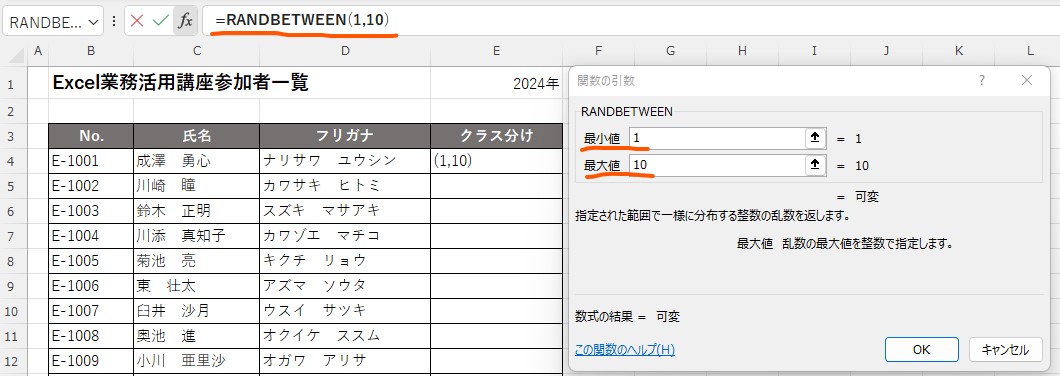
Excelファイルを開いた時や、シートの再計算がされるたびに、異なるランダムな値が表示されます。テストデータ、シミュレーション、ランダムなサンプルを作るときなどに役立ちますね。
つづいて、
SEQUENCE関数では、「1、2、3、4」など、配列内の連続した数値の一覧を生成することができます。
SEQUENCE関数は「スピル」に対応しており、関数を入力したセルを開始位置として、結果を一括で表示します。
では、実際に数式を作成する前に、、、「スピル」とは何かを知っておきましょう。
スピルとは、1つの数式を入力するだけで隣接するセル範囲にも結果を表示する機能です。
スピル(spill)は、「こぼれる、あふれる」という意味です。数式を入力したセルから結果があふれて隣接したセルにも出力されるのがスピルなのです。スピルを使った数式は、複数のセルの結果が得られるように、数式内でセル範囲を参照する必要があります。
例)セル【D2】に「=B2:B4*C2:C4」と入力しEnterを押します。
セル範囲×セル範囲で計算します。
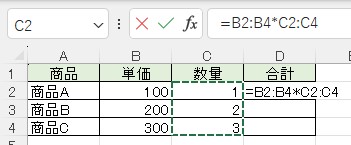
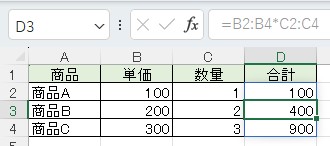
それぞれの結果が一括で表示されます。
このように、計算結果を別のセルに流出させる「スピル」によって実現できた新しい関数が、
これから操作する「SEQUENCE関数」、「SORT関数」、「UNIQUE関数」なのです。
では、数式を作成してみます。
=SEQUENCE(行,列,開始,目盛り)
行:結果を返す行数を指定します。
列:結果を返す列数を指定します。省略した場合は「1」になります。
開始:開始値を指定します。省略した場合は「1」になります。
目盛り:増分値を指定します。省略した場合は「1」になります。
例)セル【A1】に入力した「=SEQUENCE(4,5,2,2)」は、5列4行で、2から2ずつ増える連番が作成されるという数式です。直接入力するか、関数の挿入ダイアログボックスを使って引数を指定できます。
スピル機能に対応しているのであっという間に連番が作成されます。
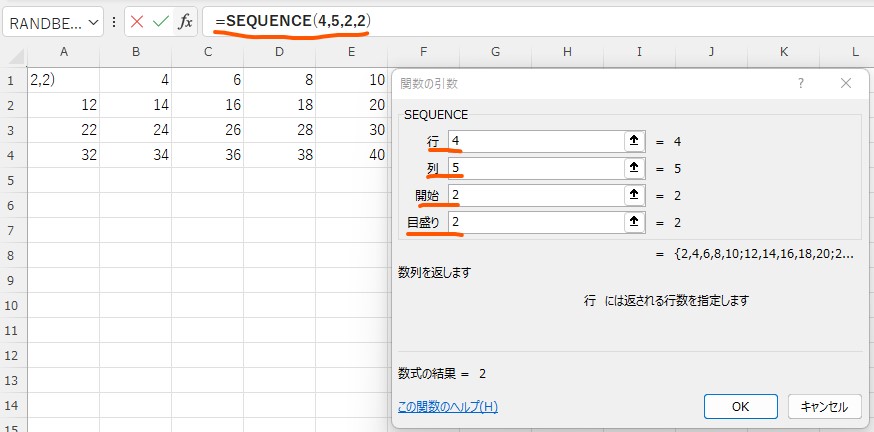
このように、大量の連番を生成するならオートフィルよりも早くて便利ですね。
また、引数の「開始」には日付を入れることもできますので、カレンダーの作成にも使えます。
例)セル【B3】に入力した「=SEQUENCE(5,7,"2024/4/1")」は、5列7行で2024/4/1から連番が作成されるという数式です。直接入力するか、関数の挿入ダイアログボックスを使って引数を指定できます。
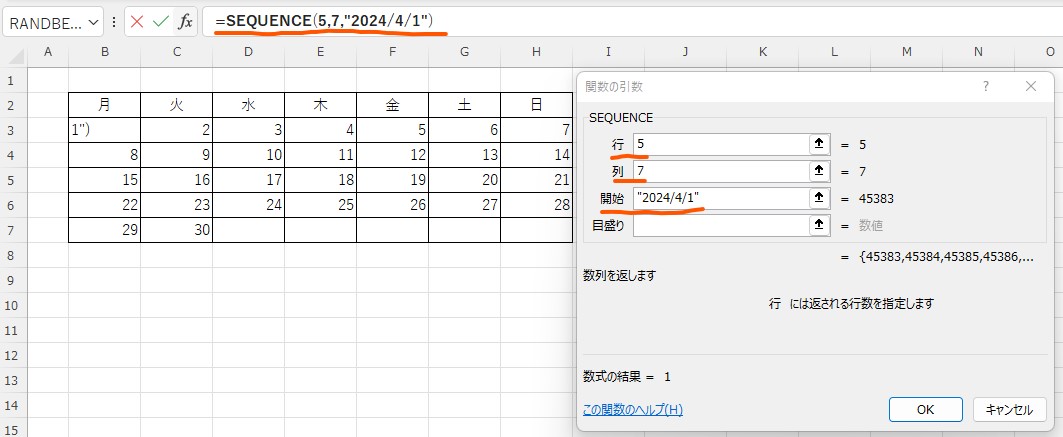
※カレンダー上に表示したくない日付(ここでは、セル範囲【D7:H7】)はフォントの色をなしにしています。
つづいて、
範囲または配列の内容を並べ替えます。
[データ]タブにある並べ替えの機能とは異なり、元の表はそのままで、別の場所に並べ替えた結果を表示できます。
SORT関数は「スピル」に対応しており、関数を入力したセルを開始位置として、結果を一括で表示します。
=SORT(配列,並べ替えインデックス,並べ替え順序,並べ替え基準)
配列:並べ替えの対象となる配列やセル範囲を指定します。
並べ替えインデックス:並べ替えの基準となるキーを数値で指定します。
「2」と指定すると2行目、または2列目となります。省略すると、配列の1行目または1列目となります。
並べ替え順序:昇順(小さい順)で並べ替える場合は「1」を指定します。「1」は省略できます。
降順(大きい順)で並べ替える場合は「-1」を指定します。
並べ替え基準:行単位で並べ替える(行を並べ替える)場合は「FALSE」を指定します。「FALSE」は省略できます。
列単位で並べ替える(列を並べ替える)場合は「TRUE」を指定します。
例)セル【H4】に入力した「=SORT(B4:F18,5,-1)」は、セル範囲【B4:F18】のデータを合計点の高い順(降順)に並び変え、スピル機能を使用して表示するという数式です。
直接入力するか、関数の挿入ダイアログボックスを使って引数を指定できます。
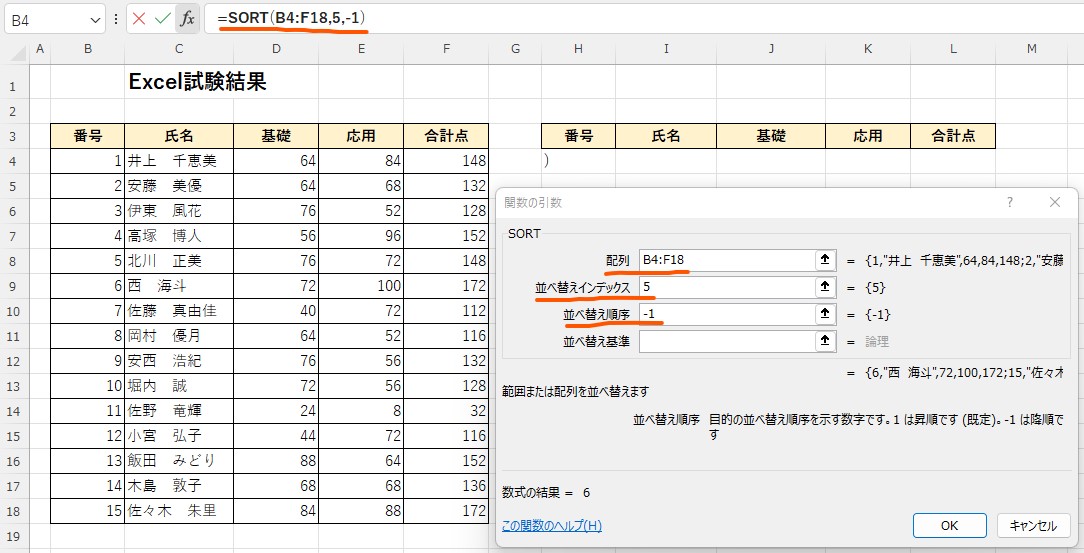
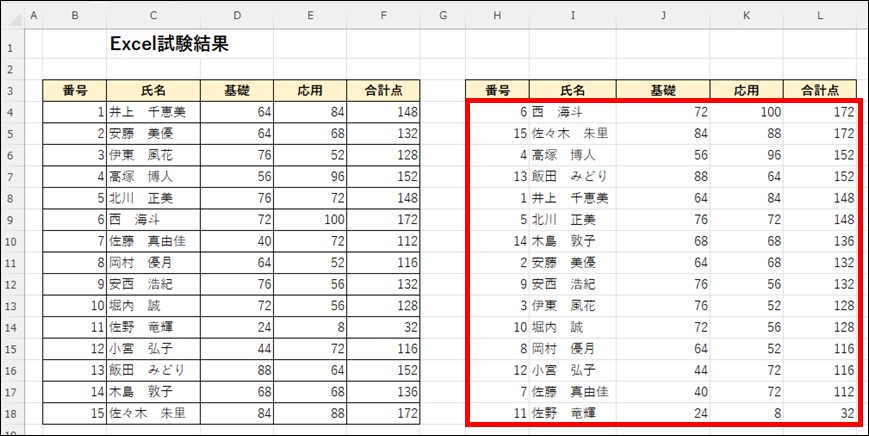
これまでは、データベースにフィルター機能のボタンを設置したり、テーブルにしたりして並べ替えていましたが、SORT関数の登場で元の表を損なうことなく安全に並べ替えできるようになりました。
つづいて、、、
一覧または範囲内の一意の値(重複しない値)を取り出します。
UNIQUE関数は「スピル」に対応しており、関数を入力したセルを開始位置として、結果を一括で表示します。
=UNIQUE(配列,列の比較,回数指定)
配列:データを取り出すセル範囲を指定します。
列の比較:「FALSE」または「TRUE」を指定します。「FALSE」は省略できます。
「FALSE」行同士を比較します。「TRUE」は列同士を比較します。
回数指定:「FALSE」または「TRUE」を指定します。「FALSE」は省略できます。
「FALSE」は一意の値を取り出します。
「TRUE」は1回だけ出現する値を取り出します。
例)セル【H3】に入力した「=UNIQUE(F3:F17)」は、セル範囲【F1:F17】の間で一意の値を取り出す数式です。
直接入力するか、関数の挿入ダイアログボックスを使って引数を指定できます。
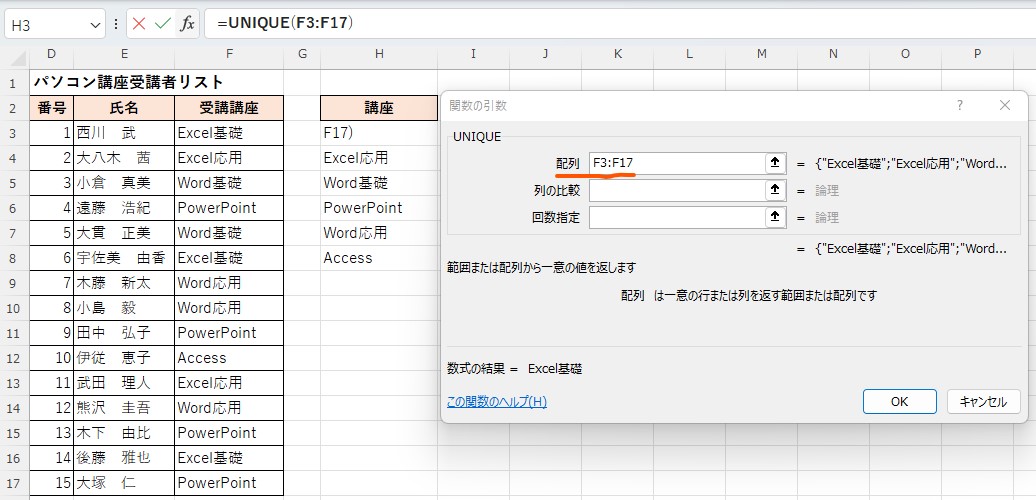
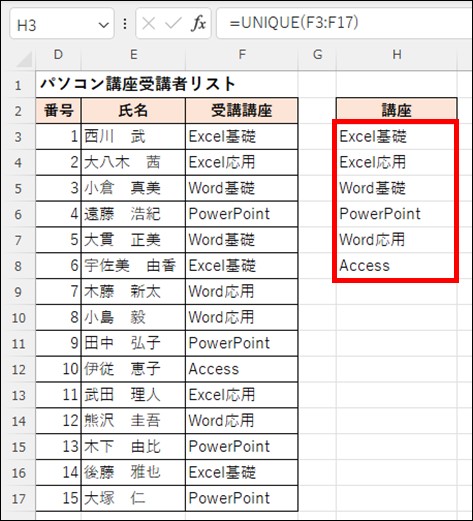
また、引数「回数指定」に「TRUE」を指定することで、一回だけ出現する値を取り出します。
例)セル【H3】に入力した「=UNIQUE(F3:F17,,TRUE)」は、セル範囲【F1:F17】の間で一回だけ出現する値を取り出す数式です。直接入力するか、関数の挿入ダイアログボックスを使って引数を指定できます。
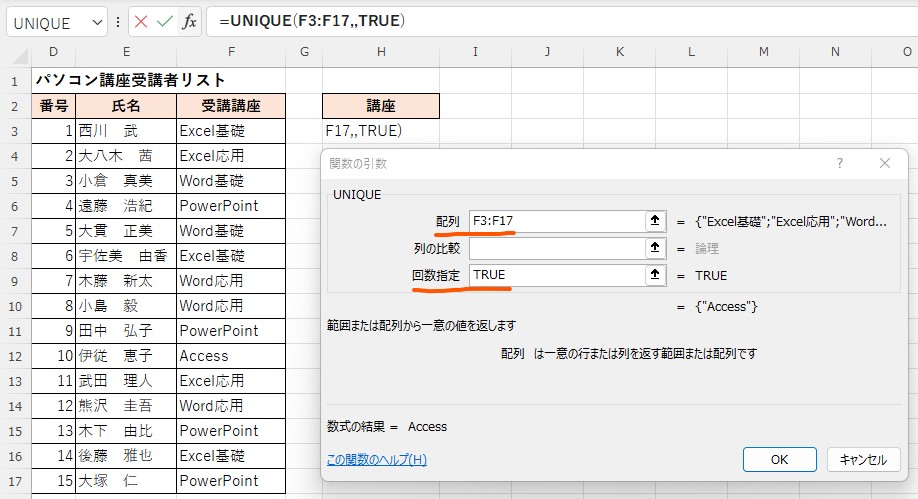

データが横に並んでいる場合には、引数の「列の比較」に「TRUE」を指定します。
例)セル【A4】に入力した「=UNIQUE(A1:H1,TRUE)」は、セル範囲【A1:H1】の間で一回だけ出現する値を取り出す数式です。
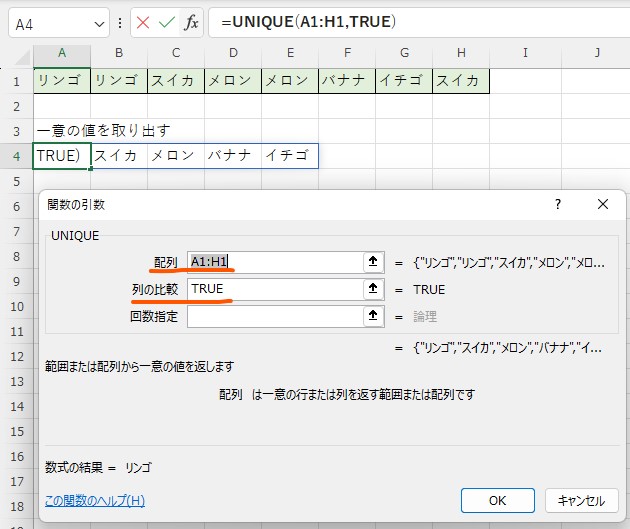
いかがでしたか?
RANDBETWEEN関数、SEQUENCE関数、SORT関数、UNIQUE関数、どれも大変便利な関数ですね。
「MOS Excel365」の取得を目指すと、このように業務効率アップにつながる新しい関数を学ぶことができます。
お仕事でExcelを使用されている方は、スキルアップのためにも覚えておくといいですね。
この記事の著者:石田 亜希子
お近くの教室で無料体験レッスンを受け付けております。
ぜひお気軽にお申し込みください。